O que é transferência do Dropbox? Tudo o que você precisa saber [Prós e Contras] - EaseUS
Leonardo atualizou em 15/11/2023 para Transferência entre PCs | Mais Artigos
| Soluções viáveis | Solução de problemas passo a passo |
|---|---|
| O que é transferência do Dropbox | O Dropbox Transfer é uma plataforma poderosa para transferir com eficiência arquivos maiores ou coletar arquivos diferentes... Passos completos |
| Como funciona a transferência do Dropbox | O funcionamento do Dropbox Transfer é muito mais simples. Você pode fazer isso instalando um Dropbox Transfer... Passos completos |
| Use o Dropbox Transfer para enviar arquivos grandes | Passo 1: Faça um login seguro no dropbox.com. Agora toque no ícone de alça presente no canto superior esquerdo... Etapas completas |
| Os benefícios de usar o Dropbox Transfer, prós e contras | Prós: Uma plataforma segura que ajuda você a fazer backup das informações com sucesso. Oferece aos usuários... Passos completos |
| Download grátis da melhor ferramenta alternativa de transferência do Dropbox | Passo 1. Conecte dois computadores. Certifique-se de que os dois computadores estejam na mesma LAN. Você precisa... Etapas completas |
Crescemos bastante com o crescimento da tecnologia. Seria apropriado dizer que o local de trabalho moderno vive na nuvem. A maioria das pessoas prefere trabalhar em fontes de nuvem para permitir acesso fácil e rápido de qualquer lugar. A introdução de fontes em nuvem ofereceu confiabilidade de ponta aos usuários e os livrou da dor de cabeça de armazenar dispositivos de armazenamento.
Quer funcione em um escritório ou seja para armazenar qualquer escritório, a maioria dos arquivos está nos espaços da nuvem. O Dropbox emergiu como uma das plataformas em nuvem mais confiáveis dos últimos anos. Um dos maiores desafios que se enfrenta com os serviços em nuvem é compartilhar um grande número de arquivos com o cliente. É aí que o Dropbox Transfer entra em cena.
O guia fornecerá informações completas sobre a transferência do Dropbox, seus prós e contras e como usá-la.
O que é transferência do Dropbox?
O Dropbox Transfer é uma plataforma poderosa para transferir com eficiência arquivos maiores ou coletar arquivos diferentes. É uma plataforma segura que confirma a entrega do arquivo ou grupos de arquivos uma vez concluída. É uma ferramenta repleta de recursos que oferece a liberdade de desfrutar de uma vasta gama de recursos, como:
- A ferramenta pode distribuir cerca de 100 GB de arquivos de dados em cada transferência.
- Os usuários aqui são livres para acessar arquivos sem usar uma conta.
- Suporte para arrastar e soltar.
- Marca personalizada.
- O Dropbox Transfer evita sites indesejados.
- Acesso controlado com proteção absoluta por senha.
- Acesse arquivos facilmente sem ter uma conta aqui.
- Compartilhamento de arquivos sem esforço, copiando um link ou enviando-o por e-mail.
Como funciona a transferência do Dropbox?
O funcionamento do Dropbox Transfer é muito mais simples. Você pode fazer isso instalando um aplicativo Dropbox Transfer no seu PC ou gerenciando-o no seu telefone.
- Você deve solicitar a assinatura aqui para desfrutar de acesso ilimitado.
- Sempre que optamos pela assinatura do Dropbox Transfer, uma certa quantidade de espaço de armazenamento nos é atribuída em um servidor online. Este espaço é geralmente conhecido como "A nuvem".
- Todos os arquivos que você armazenar localmente no Dropbox Transfer serão copiados automaticamente para o servidor Dropbox.
- Se você precisar fazer alguma alteração no arquivo de sua preferência, poderá fazê-lo facilmente por meio do dispositivo de sua preferência.
- Depois de concluídas as alterações, as atualizações serão espelhadas automaticamente em todos os lugares.
- Você pode sincronizar facilmente os arquivos do Dropbox Transfer localmente e online para permitir acesso fácil de qualquer lugar e a qualquer hora.
- Você pode compartilhar facilmente os arquivos armazenados no Dropbox Transfer com as pessoas que desejar, sem esforço.
Como usar o Dropbox Transfer para enviar arquivos grandes com rapidez e facilidade?
Se você deseja usar o Dropbox Transfer para enviar arquivos grandes de forma rápida e conveniente, o que você precisa fazer é:
Passo 1: Faça um login seguro no dropbox.com. Agora toque no ícone de alça presente no canto superior esquerdo da tela inicial. Atualmente, você precisa tocar na opção Transferir no menu.
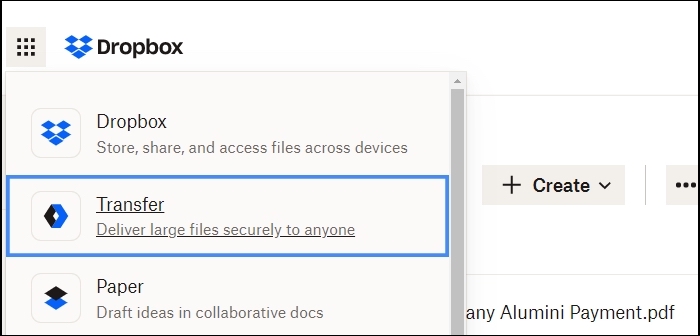
Passo 2: Depois de fazer isso, toque na opção Criar transferência para permitir a transferência bem-sucedida. Os usuários podem adicionar arquivos para transferência de três maneiras diferentes. Você pode facilmente escolher qualquer um deles.
Passo 3: Você pode adicioná-lo adicionando o ícone “+”, arrastando e soltando os arquivos do seu computador ou clicando em Adicionar do Dropbox . A próxima coisa que você precisa fazer é tocar no ícone Editar e insira um nome para permitir a transferência bem-sucedida.
Passo 4: Toque no ícone de engrenagem para configurar uma data de validade ou senha. Toque na opção Criar transferência e, uma vez feito isso, toque na opção Copiar link ou toque em Enviar com um e-mail para prosseguir com o processo.

Passo 5: Feito isso, você terá a opção de enviar por e-mail, enviar um link e até mesmo visualizá-lo.
Quais são os benefícios de usar o Dropbox Transfer, prós e contras?
Dropbox Transfer é uma opção repleta de recursos que traz muitos benefícios para os usuários, como:
| Prós | Contras |
|---|---|
| Uma plataforma segura que ajuda você a fazer backup das informações com sucesso. | Oferece espaço de armazenamento limitado aos usuários. |
| Oferece aos usuários a liberdade de acessar diferentes arquivos de dados em qualquer lugar e a qualquer hora que desejarem. | O preço é um pouco mais alto O preço é um pouco mais alto. |
| Garante fácil compartilhamento de arquivos e colaboração com colegas ou partes interessadas. | |
| Você pode simplesmente arrastar e soltar os arquivos preferidos para backup na pasta Dropbox. | |
| Também é possível acessar facilmente os arquivos do Dropbox Transfer offline. |
É um serviço em nuvem acessível onde você pode facilmente optar pelo pacote de sua preferência de forma conveniente.
Download grátis da melhor ferramenta alternativa de transferência do Dropbox
Se você está procurando a melhor ferramenta alternativa de transferência do Dropbox para permitir download gratuito, EaseUS Todo PCTrans é o nome mais confiável para escolher. O software permite transferir arquivos entre dispositivos com segurança e funciona sem internet.
Passo 1. Conecte dois computadores
Certifique-se de que os dois computadores estejam na mesma LAN. Você precisa executar o EaseUS Todo PCTrans em ambos os computadores. No computador de origem, navegue até o modo “PC para PC” e clique em “PC para PC”.

Definir direção de transferência:
- - Do PC antigo para o novo PC, selecione "Novo".
- - Do novo PC para o antigo, selecione "Antigo".

Reconheça o computador de destino pelo nome do dispositivo. Conecte-se ao PC de destino, insira a senha da conta ou o código de verificação do PC de destino.

Passo 2. Escolha Dropbox para transferir
Agora passe o mouse sobre a categoria “Aplicativos”.

Localize o Dropbox, marque a caixa e clique em “Transferir”.
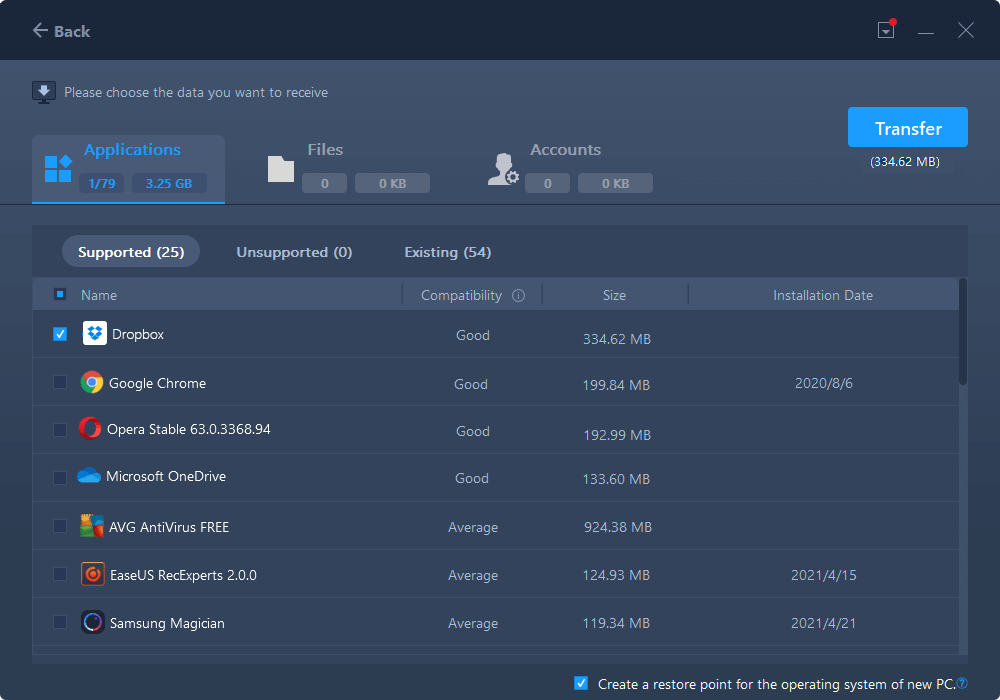
Passo 3. Inicie a transferência do Dropbox
Deixe o EaseUS Todo PCTrans migrar o aplicativo de unidade em nuvem de um computador para outro sem complicações.
Recursos do EaseUS Todo PCTrans
- Transfere arquivos de PC para PC sem perda de dados.
- Uma interface simples que todos podem usar de maneira conveniente.
- Reduza o custo geral e o tempo de reinstalação do PC.
- Funciona bem no Windows 7/8/10/11.
Conclusão
Dropbox Transfer é uma ferramenta fantástica cuja integração tornou conveniente a transferência de grandes arquivos de dados. É uma ferramenta paga que apresenta uma interface simples e fácil de usar por qualquer pessoa. Adicionamos os prós e contras detalhados do Dropbox Transfer e a seção de como usar, o que tornará as coisas muito mais aparentes para você.
Atualizado por Leonardo
"Obrigado por ler meus artigos, queridos leitores. Sempre me dá uma grande sensação de realização quando meus escritos realmente ajudam. Espero que gostem de sua estadia no EaseUS e tenham um bom dia."
Revisão do produto
-
O EaseUS Todo PCTrans é uma ferramenta simples para trocar arquivos entre duas máquinas diferentes. Com ela, você dispensa o uso de pendrives ou hospedagens em nuvem para transferir arquivos entre máquinas conectadas à rede.
![]() Leia mais
Leia mais
-
Por ser um programa simples e fácil de usar, o EaseUS Todo PCTrans é um excelente software de transferência de arquivos para qualquer usuário. Definitivamente, vale a pena utilizá-lo para manter seus programas intactos e ter certeza que todos os arquivos estão seguros.
![]() Leia mais
Leia mais
Artigos relacionados
-
Como desinstalar o Roblox no PC e Mac
![author icon]() Leonardo 2024/02/07
Leonardo 2024/02/07 -
Posso compartilhar aplicativos entre dois laptops usando o compartilhamento próximo? Sim ou não
![author icon]() Leonardo 2023/11/13
Leonardo 2023/11/13 -
Software de Transferência Rápida de Arquivos para PC Download Grátis
![author icon]() Leonardo 2023/11/13
Leonardo 2023/11/13 -
Como mover a pasta do Dropbox em 2024 [seu guia completo está aqui]
![author icon]() Leonardo 2024/01/09
Leonardo 2024/01/09
Sobre EaseUS Todo PCTrans
O EaseUS Todo PCTrans pode transferir configurações, aplicativos e dados entre PCs e HDs. O software de transferência e migração do seu PC pode atualizar os dispositivos sem reinstalar.
Revisão de produto

